Sut i gopïo fformwlâu o un llyfr gwaith i'r llall heb ddolen?
Er enghraifft, mae angen i chi gopïo fformwlâu mewn ystod ddethol o lyfr gwaith cyfredol i lyfr gwaith arall heb ddolen, sut i'w ddatrys yn hawdd yn Excel? Yma byddwn yn rhannu tri dull gyda chi.
- Copïwch fformwlâu o un llyfr gwaith i'r llall heb ddolen trwy newid fformwlâu (6 cam)
- Copïwch fformwlâu o un llyfr gwaith i'r llall heb ddolen trwy newid fformwlâu i destun (3 cam)
- Copïwch fformwlâu o un llyfr gwaith i'r llall heb ddolen gan Exact Copy (3 cam)
- Copïwch fformiwlâu o un llyfr gwaith i'r llall heb ddolen gan Auto Text
Copïwch fformwlâu o un llyfr gwaith i'r llall heb ddolen trwy newid fformwlâu
Er mwyn atal cyfeiriadau fformiwla rhag newid wrth gopïo, gallwn addasu fformwlâu ychydig ac yna eu copïo. Gallwch wneud fel a ganlyn:
1. Dewiswch yr ystod y byddwch chi'n copïo'r fformwlâu ynddo, a dewiswch Ystod H1: H6 yn ein hachos ni, ac yna cliciwch Hafan > Dod o Hyd i a Dewis > Disodli. Gweler isod y sgrinlun:

Nodyn: Gallwch hefyd agor y blwch deialog Dod o Hyd ac Amnewid gyda phwyso'r Ctrl + H allweddi ar yr un pryd.
2. Yn y blwch deialog Canfod ac Amnewid agoriadol, teipiwch = i mewn Dewch o hyd i beth blwch, teipiwch le i mewn Amnewid gyda blwch, ac yna cliciwch ar y Amnewid All botwm.
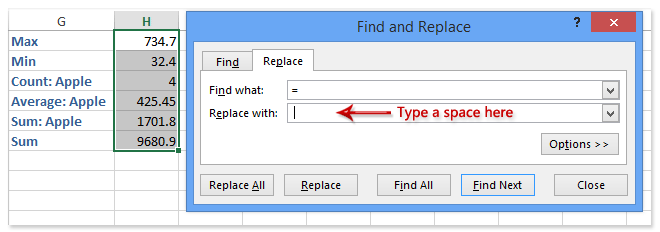
Nawr mae blwch deialog Microsoft Excel yn dod allan ac yn dweud faint o rai newydd y mae wedi'u gwneud. Cliciwch ar y OK botwm i'w gau. A chau'r blwch deialog Dod o Hyd ac Amnewid.
3. Daliwch i ddewis yr ystod, copïwch nhw a'u pastio i'r llyfr gwaith cyrchfan.
4. Daliwch i ddewis y fformwlâu wedi'u pastio, ac agorwch y blwch deialog Dod o Hyd ac Amnewid gyda chlicio Hafan > Dod o Hyd i a Dewis > Disodli.
5. Yn y blwch deialog Dod o Hyd ac Amnewid, teipiwch le yn y Dewch o hyd i beth blwch, math = i mewn Amnewid gyda blwch, ac yna cliciwch ar y Amnewid All botwm.
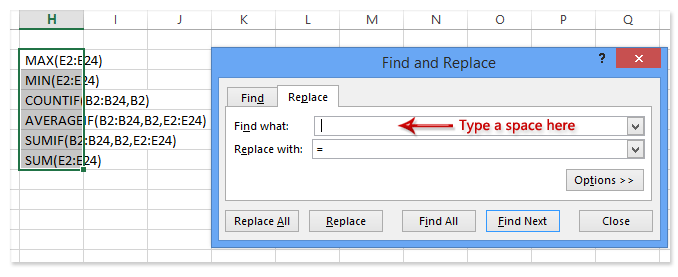
6. Caewch popping blwch deialog Microsoft Excel a blwch deialog Dod o Hyd ac Amnewid. Nawr fe welwch fod yr holl fformiwlâu yn y llyfr gwaith gwreiddiol yn cael eu copïo yn union i'r llyfr gwaith cyrchfan. Gweler isod luniau sgrin:

Nodiadau:
(1) Mae'r dull hwn yn gofyn am agor y ddau lyfr gwaith gyda fformwlâu y byddwch chi'n eu copïo ohonynt a'r llyfr gwaith cyrchfan y byddwch chi'n pastio iddo.
(2) Bydd y dulliau hyn yn addasu'r fformwlâu yn y llyfr gwaith gwreiddiol. Gallwch adfer y fformwlâu yn y llyfr gwaith gwreiddiol trwy eu dewis ac ailadrodd Cam 6 a Cham 7 uchod.
Cyfuno nifer o daflenni gwaith / llyfrau gwaith yn hawdd mewn taflen waith / llyfr gwaith sengl
Gall fod yn ddiflas cyfuno dwsinau o daflenni o wahanol lyfrau gwaith yn un ddalen. Ond gyda Kutools ar gyfer Excel's Cyfuno (taflenni gwaith a llyfrau gwaith) cyfleustodau, gallwch chi wneud hynny gyda dim ond sawl clic!

 Copïwch fformwlâu o un llyfr gwaith i'r llall heb ddolen trwy newid fformwlâu i destun
Copïwch fformwlâu o un llyfr gwaith i'r llall heb ddolen trwy newid fformwlâu i destun
Mewn gwirionedd, gallwn drosi fformiwla yn gyflym i destun gan Kutools ar gyfer Excel's Trosi Fformiwla yn Testun nodwedd gyda dim ond un clic. Ac yna copïwch destun fformiwla i lyfr gwaith arall, ac o'r diwedd trosi testun fformiwla i fformiwla go iawn gan Kutools ar gyfer Excel's Trosi Testun yn Fformiwla nodwedd.
Kutools ar gyfer Excel - Supercharge Excel gyda dros 300 o offer hanfodol. Mwynhewch dreial 30 diwrnod llawn sylw AM DDIM heb fod angen cerdyn credyd! Get It Now
1. Dewiswch y celloedd fformiwla y byddwch chi'n eu copïo, a chlicio Kutools > Cynnwys > Trosi Fformiwla yn Testun. Gweler y screenshot isod:
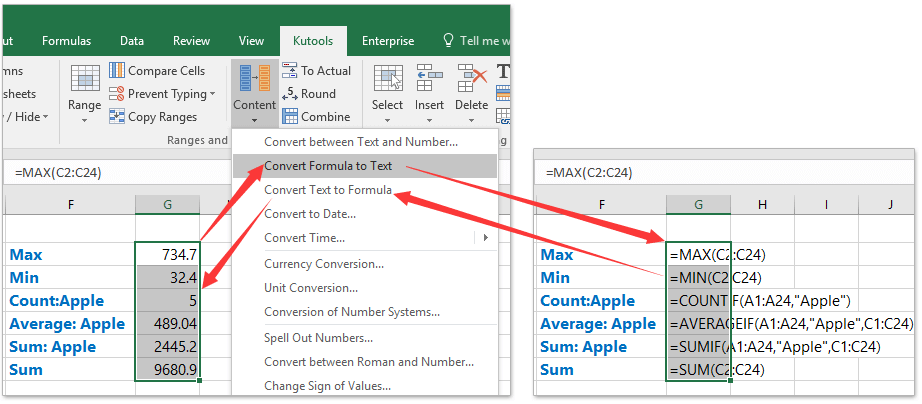
2. Nawr mae'r fformwlâu a ddewiswyd yn cael eu trosi'n destun. Copïwch nhw ac yna pastiwch nhw i'r llyfr gwaith cyrchfan.
3. Daliwch i ddewis y testun wedi'i gludo, ac yna cliciwch Kutools > Cynnwys > Trosi Testun yn Fformiwla i drosi'r testun wedi'i gludo yn fformiwla.
Kutools ar gyfer Excel - Supercharge Excel gyda dros 300 o offer hanfodol. Mwynhewch dreial 30 diwrnod llawn sylw AM DDIM heb fod angen cerdyn credyd! Get It Now
Copïwch fformwlâu o un llyfr gwaith i'r llall heb ddolen gan Exact Copy
Bydd y dull hwn yn cyflwyno'r Copi Union cyfleustodau Kutools ar gyfer Excel, a all eich helpu i gopïo fformiwlâu lluosog yn union i lyfr gwaith newydd yn rhwydd.
Kutools ar gyfer Excel - Supercharge Excel gyda dros 300 o offer hanfodol. Mwynhewch dreial 30 diwrnod llawn sylw AM DDIM heb fod angen cerdyn credyd! Get It Now
1. Dewiswch yr ystod y byddwch chi'n copïo'r fformwlâu ynddo. Yn ein hachos ni, rydyn ni'n dewis yr Ystod H1: H6, ac yna cliciwch ar y Kutools > Copi Union. Gweler y sgrinlun:

2. Yn y blwch deialog Copi Fformiwla Uniongyrchol agoriadol cyntaf, cliciwch y OK botwm.

3. Nawr bod yr ail flwch deialog Copi Fformiwla Union yn agor, ewch i'r llyfr gwaith cyrchfan a dewis cell wag, a chlicio ar y OK botwm. Gweler y screenshot uchod.
Nodiadau:
(1) Os na allwch newid i'r llyfr gwaith cyrchfan, nodwch y cyfeiriad cyrchfan fel [Llyfr1] Taflen1! $ H $ 2 i mewn i'r blwch deialog uchod. (Llyfr1 yw enw llyfr gwaith cyrchfan, Sheet1 yw enw taflen waith cyrchfan, $ H $ 2 yw'r gell gyrchfan);
(2) Os ydych wedi gosod Office Tab (Cael treial am ddim), gallwch newid i'r llyfr gwaith cyrchfan yn hawdd trwy glicio ar y tab.
(3) Mae'r dull hwn yn gofyn am agor y ddau lyfr gwaith gyda fformwlâu y byddwch chi'n eu copïo ohonynt a'r llyfr gwaith cyrchfan y byddwch chi'n pastio iddo.
Kutools ar gyfer Excel - Supercharge Excel gyda dros 300 o offer hanfodol. Mwynhewch dreial 30 diwrnod llawn sylw AM DDIM heb fod angen cerdyn credyd! Get It Now
Copïwch fformiwlâu o un llyfr gwaith i'r llall heb ddolen gan Auto Text
Weithiau, efallai yr hoffech chi gopïo ac arbed fformiwla gymhleth yn y llyfr gwaith cyfredol, a'i gludo i lyfrau gwaith eraill yn y dyfodol. Kutools ar gyfer Excel'S Testun Auto mae cyfleustodau yn eich galluogi i gopïo fformiwla fel cofnod testun auto, a gadael ichi ei ailddefnyddio mewn llyfrau gwaith eraill gyda dim ond un yn clicio yn hawdd.
Kutools ar gyfer Excel - Supercharge Excel gyda dros 300 o offer hanfodol. Mwynhewch dreial 30 diwrnod llawn sylw AM DDIM heb fod angen cerdyn credyd! Get It Now
1. Cliciwch y gell lle byddwch chi'n copïo'r fformiwla, ac yna dewiswch y fformiwla yn y bar fformiwla. Gweler isod y sgrinlun:

2. Yn y Pane Llywio, cliciwch ![]() yn y chwith eithaf o'r cwarel Llywio i newid i baen Auto Text, cliciwch i ddewis y Fformiwlâu grŵp, ac yna cliciwch ar y Ychwanegu botwm
yn y chwith eithaf o'r cwarel Llywio i newid i baen Auto Text, cliciwch i ddewis y Fformiwlâu grŵp, ac yna cliciwch ar y Ychwanegu botwm ![]() ar y brig. Gweler isod y sgrinlun:
ar y brig. Gweler isod y sgrinlun:
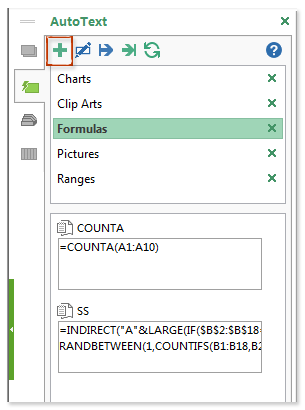

3. Yn y blwch deialog agoriadol Testun Auto Newydd, teipiwch enw ar gyfer cofnod testun awtomatig fformiwla, a chliciwch ar y Ychwanegu botwm. Gweler y screenshot uchod.
4. Agorwch neu newid i'r llyfr gwaith cyrchfan, dewis cell, ac yna cliciwch destun auto y fformiwla, bydd y fformiwla'n cael ei gludo i'r gell ddethol ar unwaith.
Gellir ailddefnyddio testun auto fformiwla ar unrhyw adeg mewn unrhyw lyfr gwaith gyda dim ond un yn clicio.
Kutools ar gyfer Excel - Supercharge Excel gyda dros 300 o offer hanfodol. Mwynhewch dreial 30 diwrnod llawn sylw AM DDIM heb fod angen cerdyn credyd! Get It Now
Demo: copïo fformwlâu o un llyfr gwaith i'r llall heb ddolen
Ar yr un pryd copïo a gludo lled colofn ac uchder rhes yn unig rhwng ystodau / dalennau yn Excel
Os ydych chi wedi gosod uchder rhes arferol a lled colofn ar gyfer ystod, sut allech chi gymhwyso uchder rhes a lled colofn yr ystod hon yn gyflym i ystodau / dalennau eraill yn Excel? Kutools ar gyfer Excel's Copi Meysydd gall cyfleustodau eich helpu i wneud pethau'n hawdd!
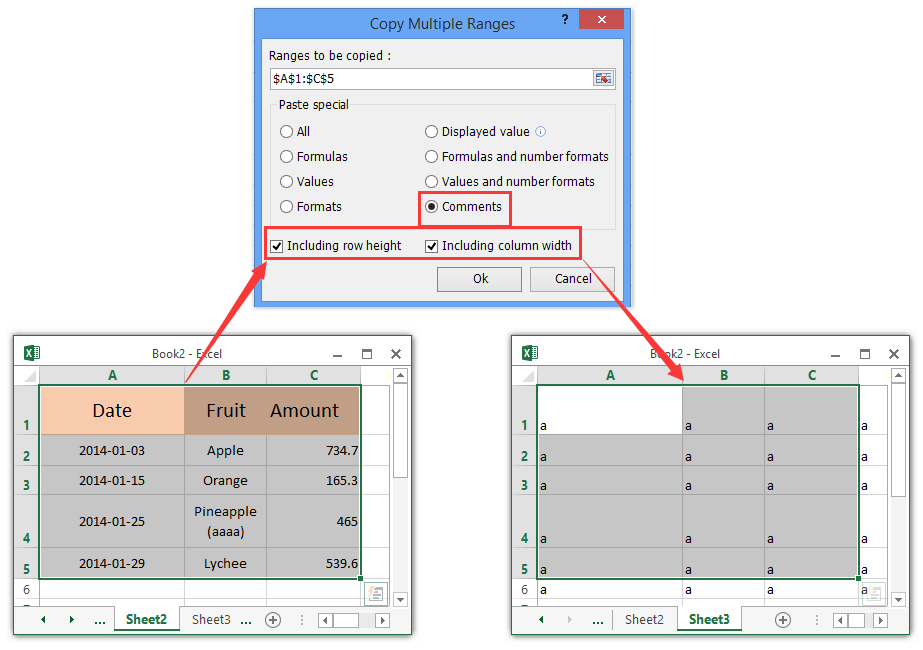
Offer Cynhyrchiant Swyddfa Gorau
Supercharge Eich Sgiliau Excel gyda Kutools ar gyfer Excel, a Phrofiad Effeithlonrwydd Fel Erioed Erioed. Kutools ar gyfer Excel Yn Cynnig Dros 300 o Nodweddion Uwch i Hybu Cynhyrchiant ac Arbed Amser. Cliciwch Yma i Gael Y Nodwedd Sydd Ei Angen Y Mwyaf...

Mae Office Tab yn dod â rhyngwyneb Tabbed i Office, ac yn Gwneud Eich Gwaith yn Haws o lawer
- Galluogi golygu a darllen tabbed yn Word, Excel, PowerPoint, Cyhoeddwr, Mynediad, Visio a Phrosiect.
- Agor a chreu dogfennau lluosog mewn tabiau newydd o'r un ffenestr, yn hytrach nag mewn ffenestri newydd.
- Yn cynyddu eich cynhyrchiant 50%, ac yn lleihau cannoedd o gliciau llygoden i chi bob dydd!
